热门标签
热门文章
- 1闻风丧胆的算法(一)
- 2向量数据库:Milvus_milvus.exception.paramex row count not
- 3路口最短时间问题【华为OD机试】(JAVA&Python&C++&JS题解)
- 4长短期记忆网络(LSTM)详解
- 5防火墙的配置与应用_锐捷防火墙管理地址
- 6推荐收藏!九大最热门的开源大模型 Agent 框架来了_agent框架
- 7如何配置 Linux 服务在崩溃或重启后自动启动 – 第一部分:实际示例_/usr/sbin/sshd -d $options $crypto_policy $permitr
- 8【HTTPS】使用OpenSSL生成带有SubjectAltName的自签名证书_openssl subjectaltname
- 9Hive collect、explode函数详解(包括concat、Lateral View)_collect函数
- 10【CVPR_2023论文精读】E4S: Fine-grained Face Swapping via Regional GAN Inversion_e4s faceswap
当前位置: article > 正文
ThingsBoard 3.1.1版本在window本地运行之TB-Gateway服务搭建(三)_windows安装tb-gateway
作者:Gausst松鼠会 | 2024-04-11 01:30:46
赞
踩
windows安装tb-gateway
目录
1、前言
TB-gateway服务是TB不可或缺的部分,很多的协议都需要TB-gateway来做分类处理,今天我们就来做TB-Gateway服务搭建。
2、准备工作
1.安装pyhton,至少需要3.8以上版本
下载地址:Download Python | Python.org
python的安装以及配置步骤就不详述了,可自行百度,最终结果截图:
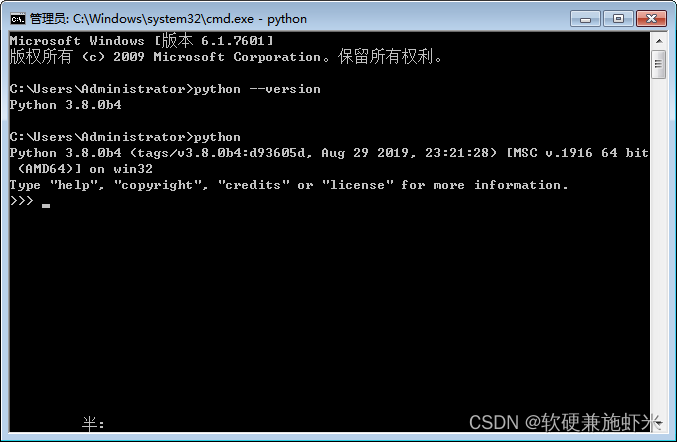
2.搭建MQTT broker
下载地址:Directory listing for broker: /v3.1.2/ | EMQ

具体搭建都很简单,实在不会,可自行百度哦!
3.下载最新版本的TB-Gateway
下载地址:thingsboard-gateway: thingsboard
然后需要对这个文件做处理:
- 使用cmd管理员命令移至下载目录:
cd thingsboard-gateway- 使用setup.py脚本安装python模块:
python setup.py install- 创建“日志”文件夹:
mkdir logs
打开文件\thingsboard_thingsboard-gateway-master\thingsboard_gateway

4.在config文件夹下,找到配置文件:

tb_gateway.yaml 设置配置信息
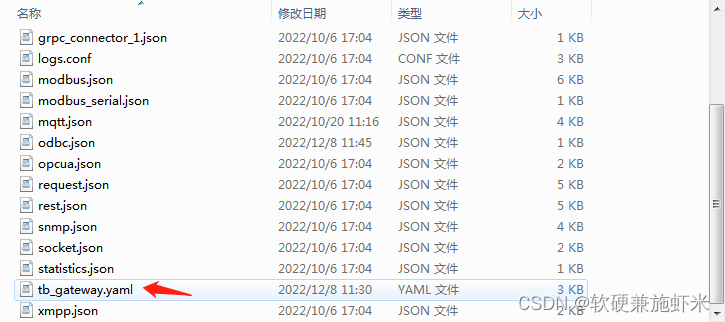
在TB平台上添加新设备,设置成网关。
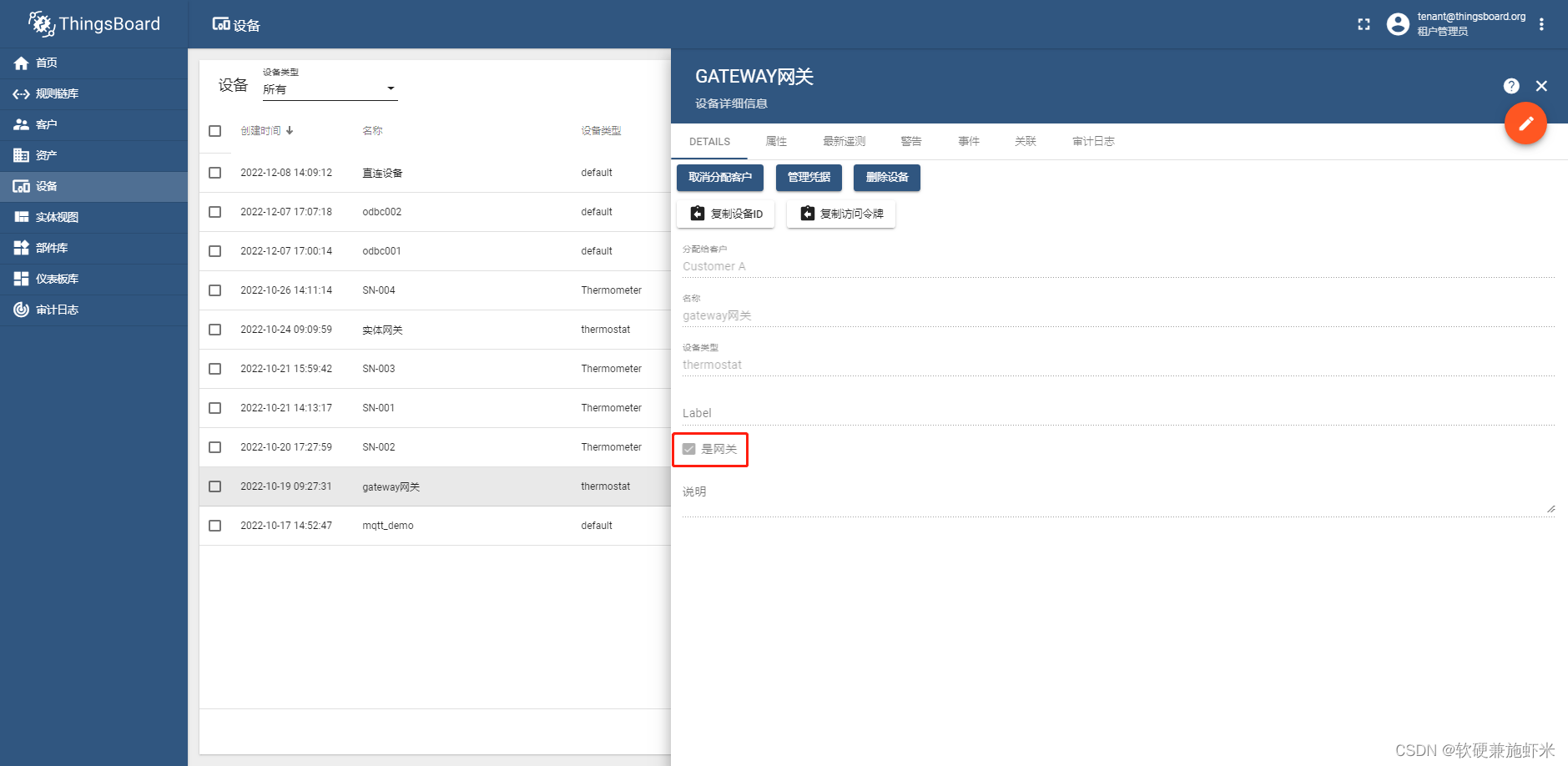
获取这个设备的访问令牌:

在文件tb_gateway.yaml 中配置如下:
- thingsboard:
- host: localhost #tb搭建的ip地址
- port: 1883 #b搭建端口,默认是1883
- remoteShell: false
- remoteConfiguration: false #远程配置关闭
- statistics:
- enable: true
- statsSendPeriodInSeconds: 3600
- configuration: statistics.json
- minPackSendDelayMS: 0
- checkConnectorsConfigurationInSeconds: 60
- handleDeviceRenaming: true
- checkingDeviceActivity:
- checkDeviceInactivity: false
- inactivityTimeoutSeconds: 120
- inactivityCheckPeriodSeconds: 10
- security:
- accessToken: qiqFIwxVem1GhNzPb3M0 #token,这个就是添加网关设备的令牌
- qos: 1
- storage:
- type: memory
- read_records_count: 100
- max_records_count: 100000

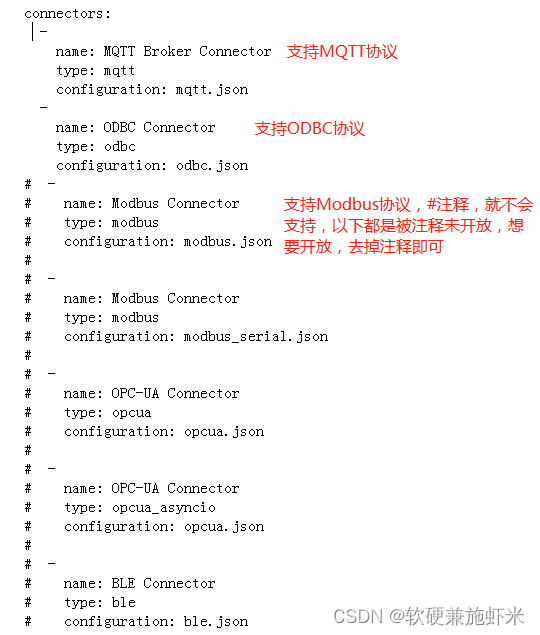
在这里,我只开放了MQTT和ODBC,因为后面的文章将会用到这两个,今天只稍微的说下配合TB-Gateway的MQTT配置。
5.配置mqtt.json,主要部分需要这样修改:
- {
- "broker": {
- "name": "Default Local Broker", #本地已搭建好的MQTT broker
- "host": "127.0.0.1", #本地MQTT地址
- "port": 11883, #MQTT 的端口号
- "clientId": "ThingsBoard_gateway",
- "maxMessageNumberPerWorker": 10,
- "maxNumberOfWorkers": 100,
- "security": {
- "type": "basic",
- "username": " admin ", #本地MQTT的用户名,MQTT默认是admin
- "password": " public " #本地MQTT的密码,MQTT默认是public
- }
- },
3、启动TB-Gateway服务
在这个文件夹下,按住“Shift”+鼠标右键。
输入指令:
python tb_gateway.py结果成功连接上MQTT:
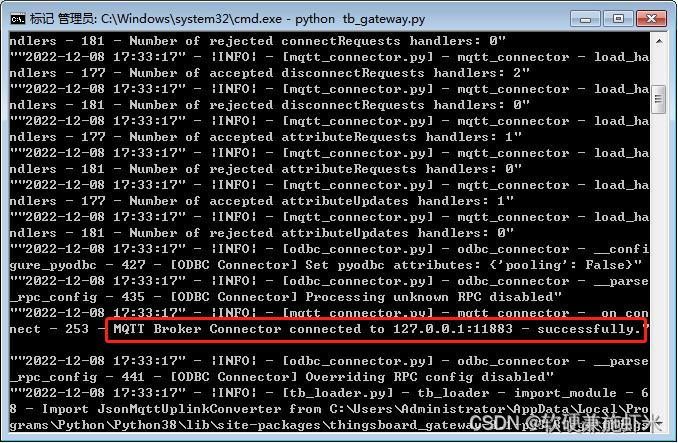
后续会在TB-gateway搭建好的基础上,做进一步的网关下的设备数据上传,敬请期待吧!
声明:本文内容由网友自发贡献,转载请注明出处:【wpsshop博客】
推荐阅读
相关标签


